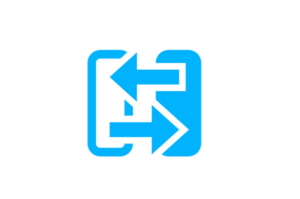1 Tổng quan
Radius là một giao thức phổ biến để hỗ trợ xác thực người dùng nhằm tăng tính bảo mật trong mô hình mạng Active directory. Hôm nay Thegioifirewall sẽ hướng dẫn bạn các bước thực hiện mô hình Radius để xác thực người dùng truy cập vào User Portal trên Sophos Firewall.
2 Các bước thực hiện
2.1 Sơ đồ
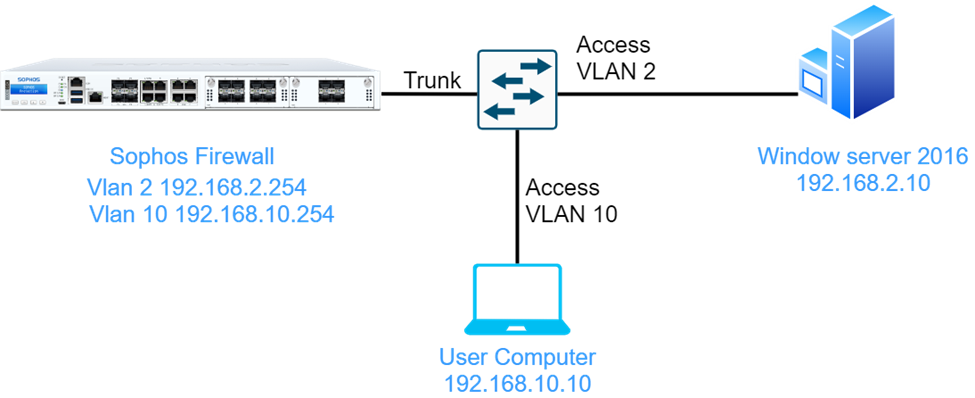
Mô hình gồm có Window server làm Radius server, nằm ở lớp vlan2.
User Computer nằm ở lớp Vlan10.
Sophos Firewall với default gateway vlan 2 và vlan 10 kết nối đến Server Radius và User Computer thông qua cổng Trunk.
2.2 Các bước cấu hình
Để dựng mô hình ta cần cấu hình các thành phần sau:
- Cấu hình Network Policy Service và dịch vụ Radius cho Server
- Cấu hình kết nối Radius trên Firewall
- Kiểm tra kết quả
2.2.1 Cấu hình Network Policy Service và dịch vụ Radius cho Server
Để cấu hình Radius server ta cần cài Role Network Policy and Access Services
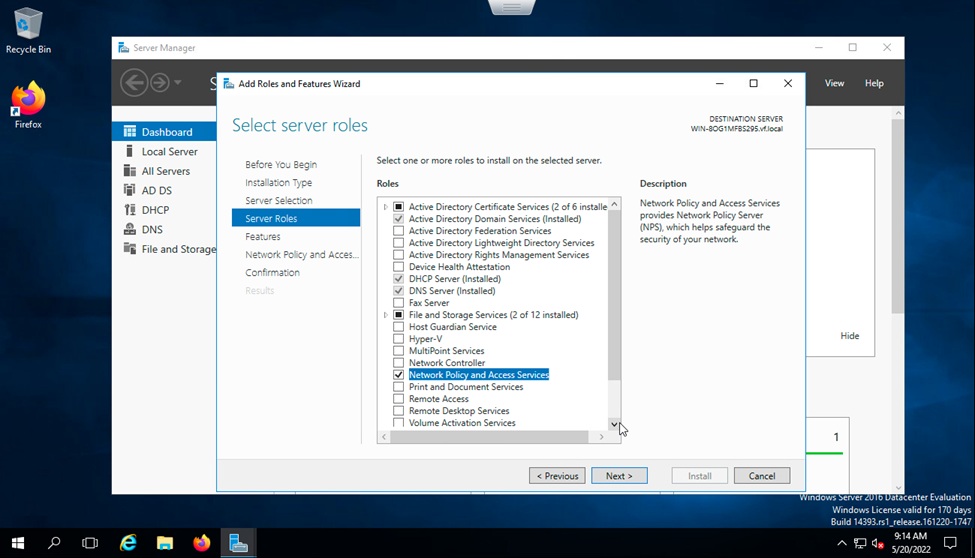
Chọn Role và nhấn Next để cài đặt.
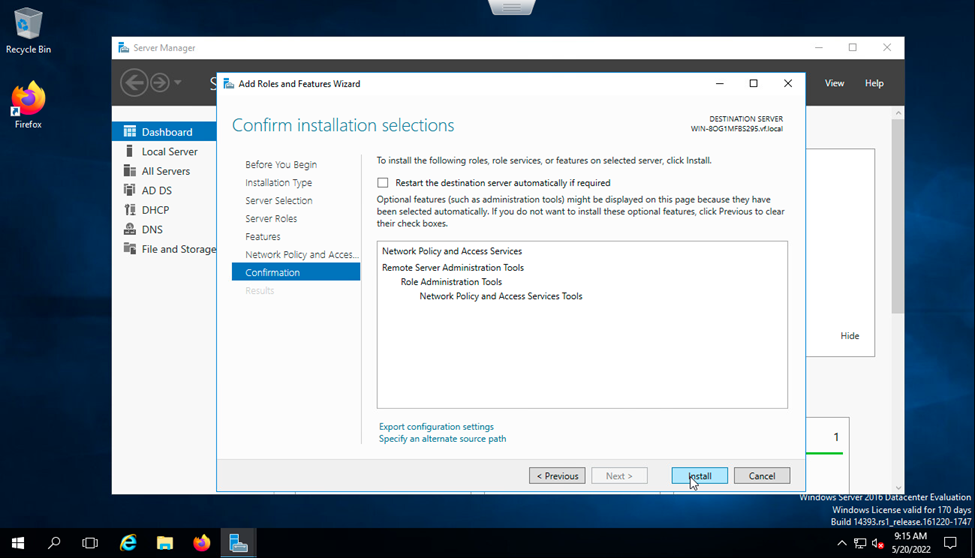
Tiếp tục next để bỏ qua và chọn Install để cài đặt.
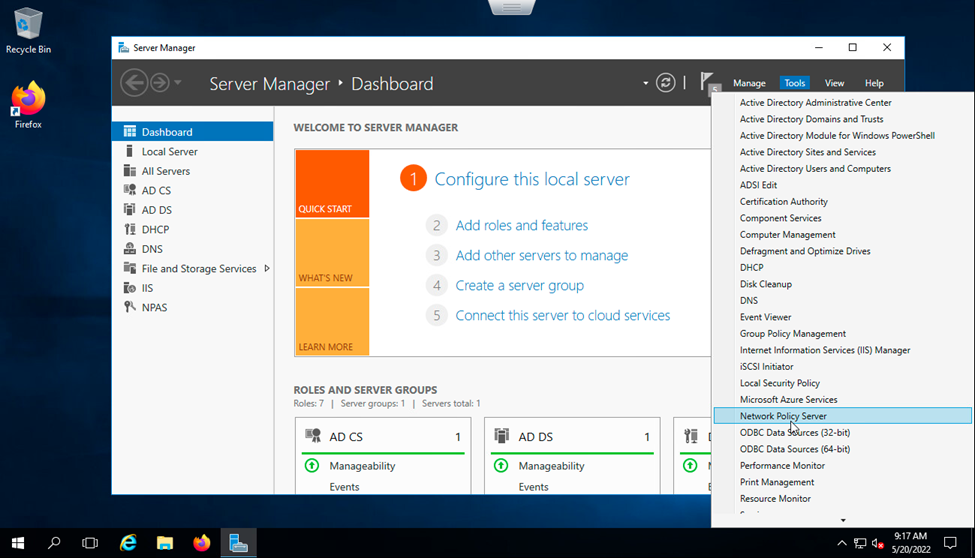
Sau khi cài đặt xong thì ta vào Network Policy Server.
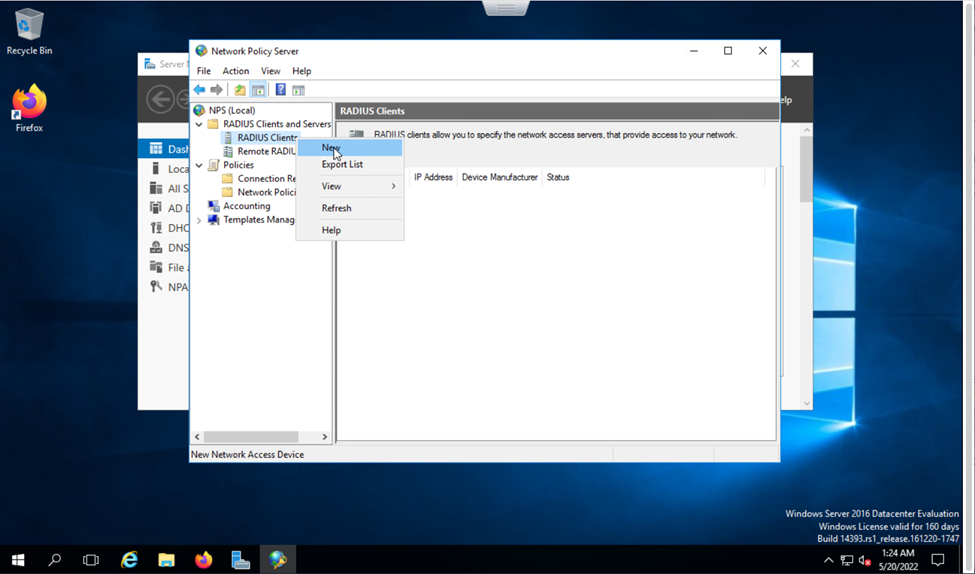
Tại mục Radius Client ta click chuột phải chọn new
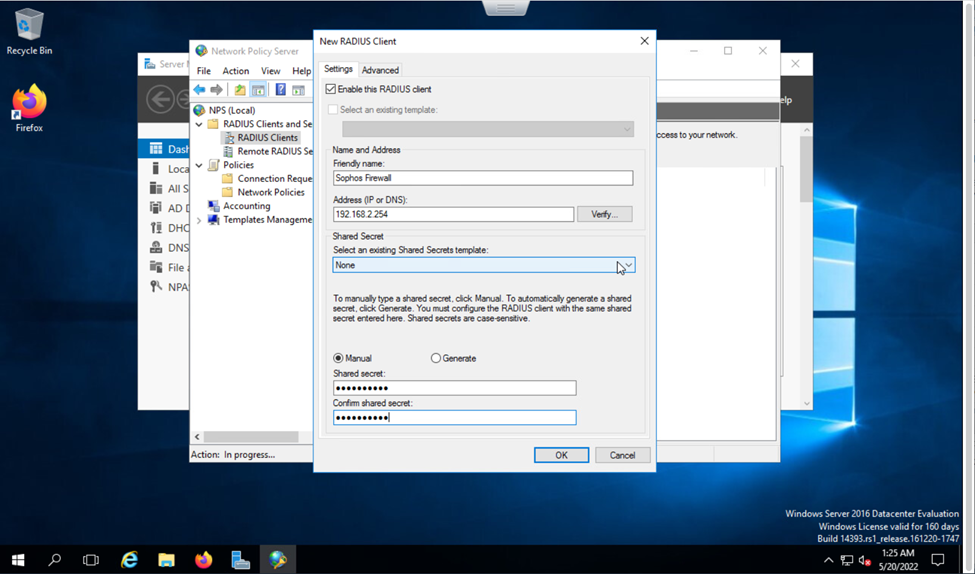
Tạo 1 Radius Client. Đặt tên cho client ở mục Friendly name, Ở đây Client là Sophos Firewall nên ta cấu hình Ip trên Cổng Vlan2 của Sophos Firewall, điền Share Secret cho client vào và nhấn OK.
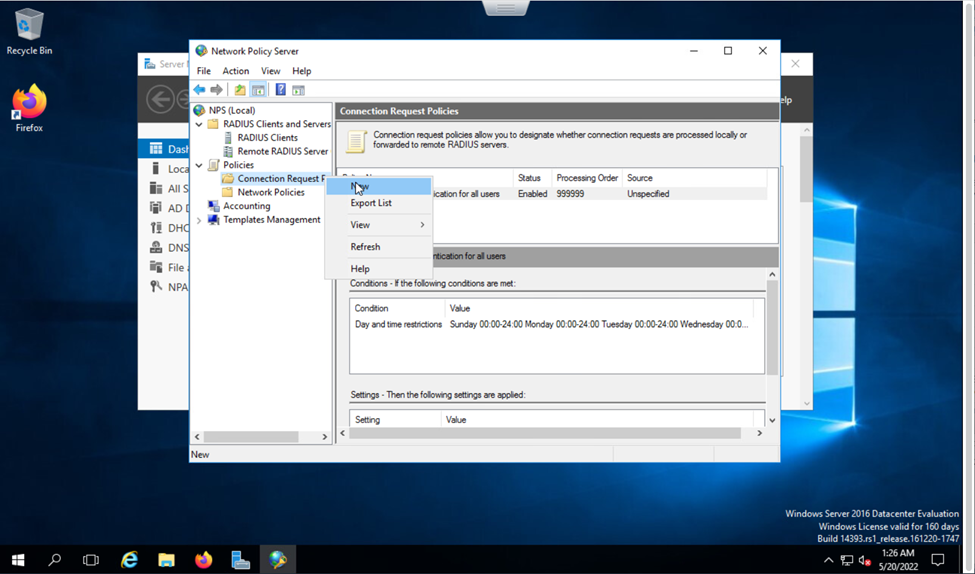
Tại mục Connection Request Policies. Ta click chuột phải chọn new.
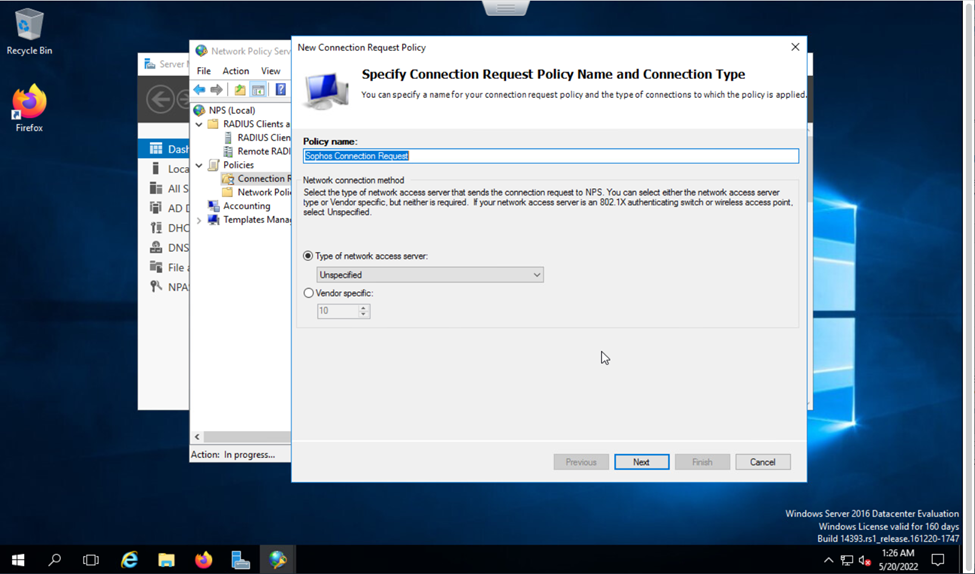
Đặt tên cho policy này ở mục Policy name chọn next.
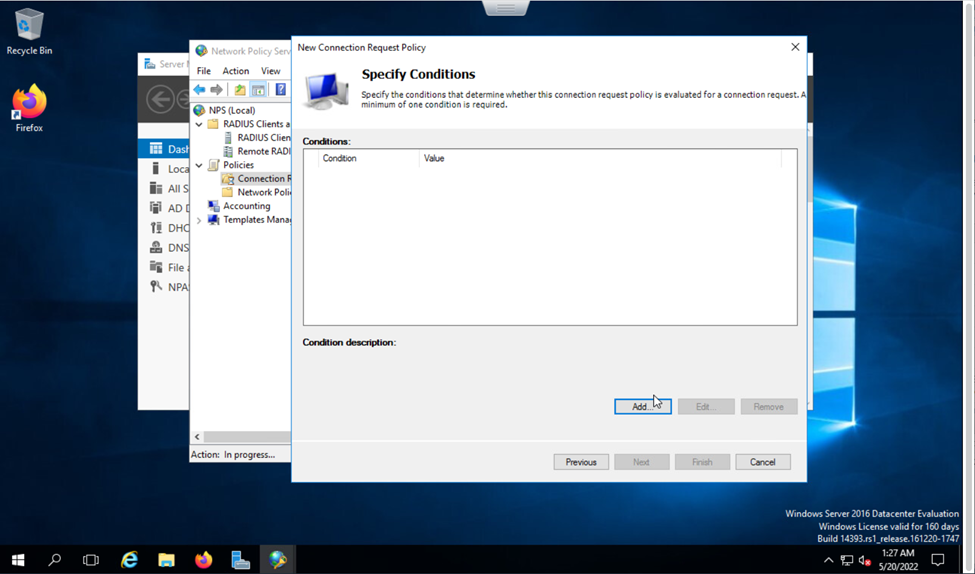
Tại mục Condition chọn add
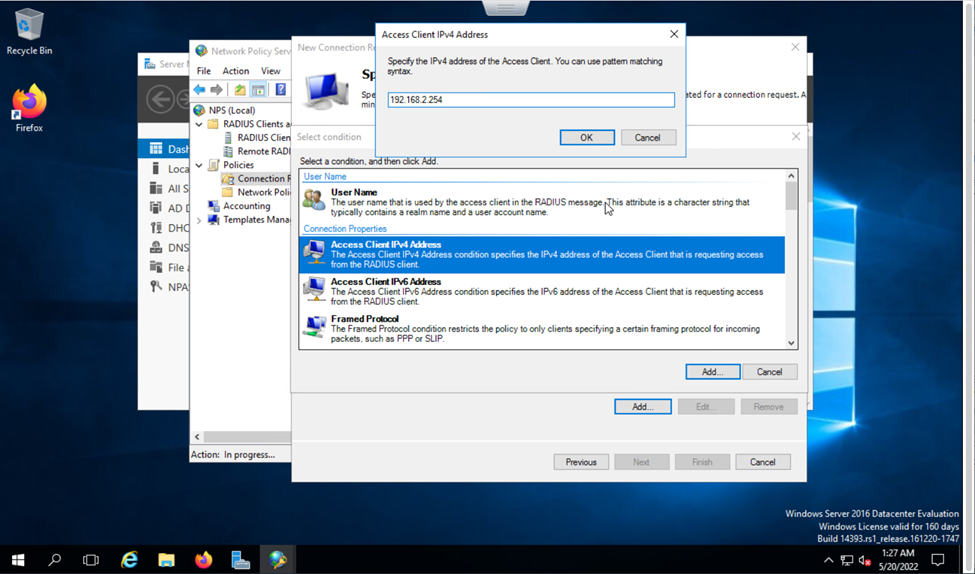
Chọn add tại mục Access Client IPV4 address và điền địa chỉ IP vlan2 của Firewall, chọn OK.
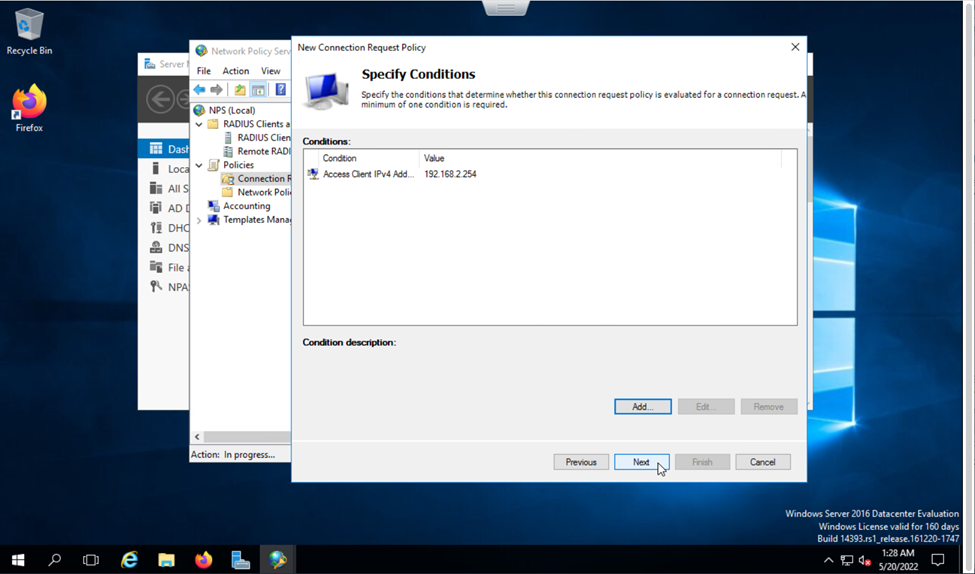
Click next.
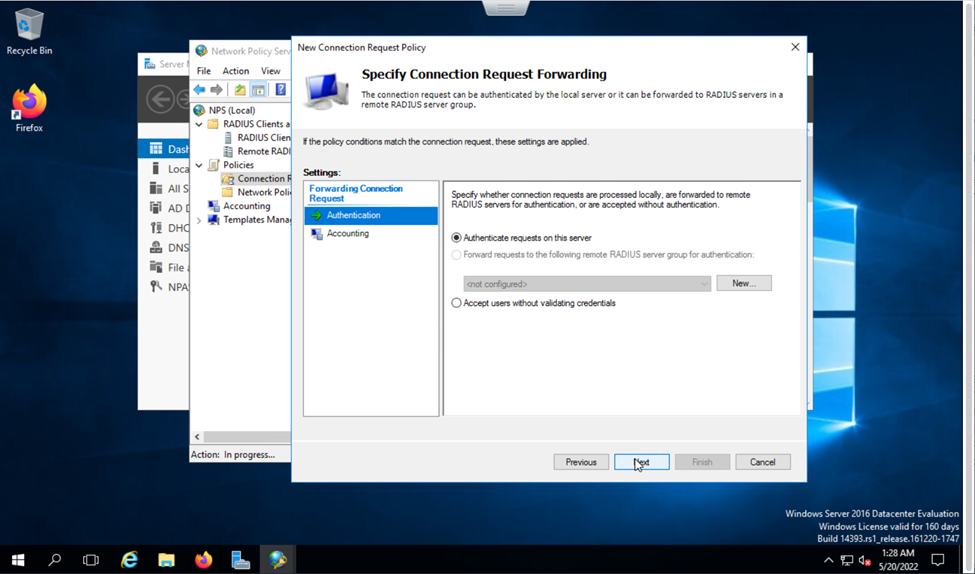
Click next.
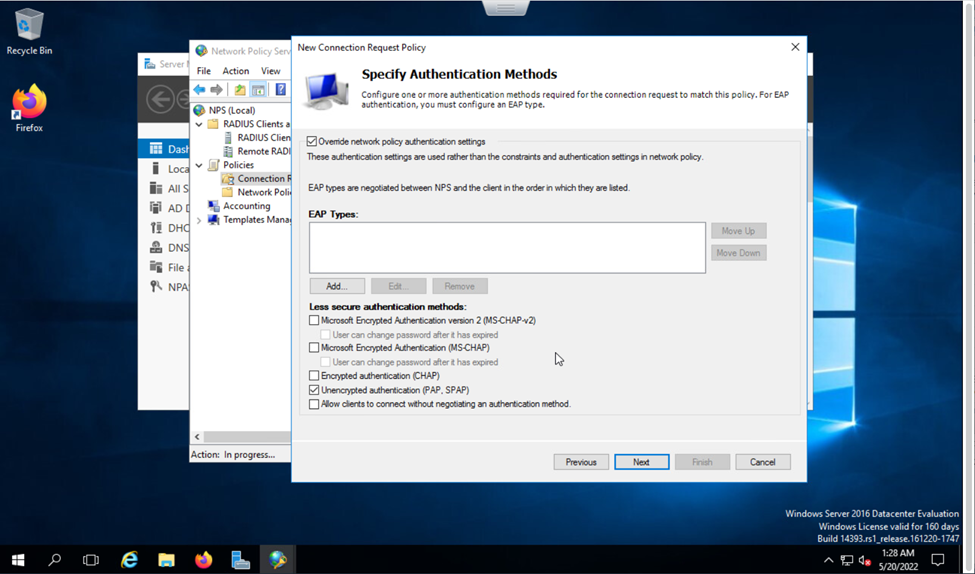
Tại mục Authentication methods. Ta tích chọn như hình và nhấn next.
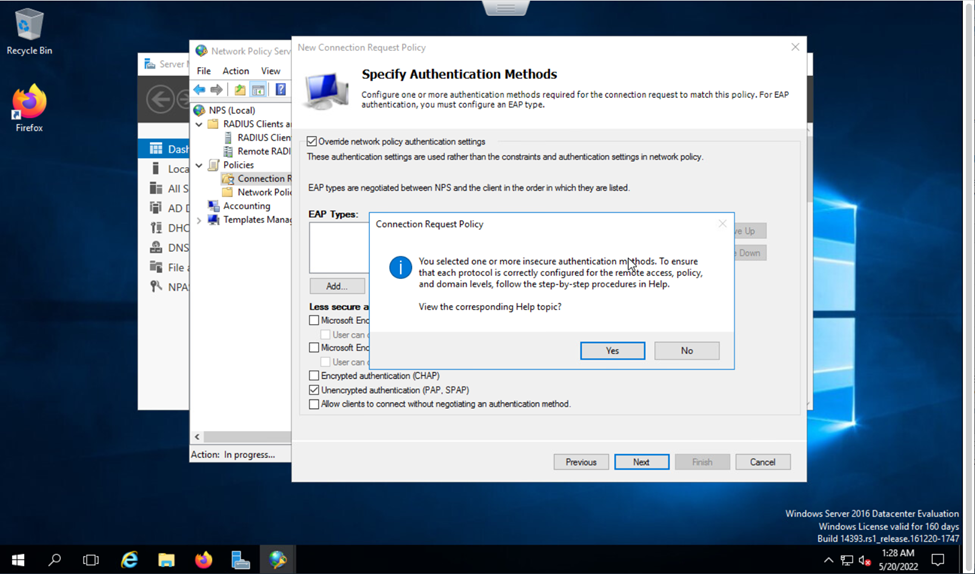
Chọn No để bỏ qua.
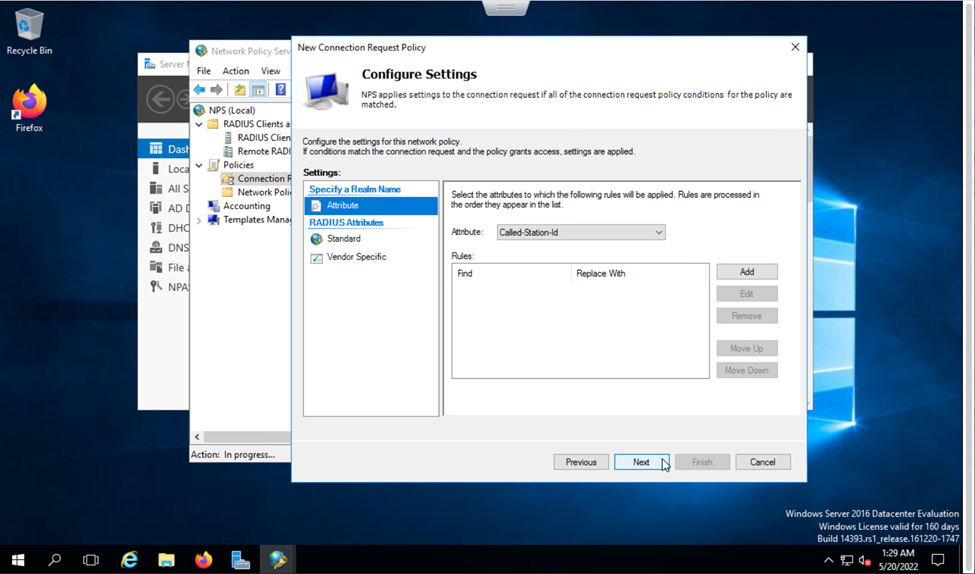
Click next.
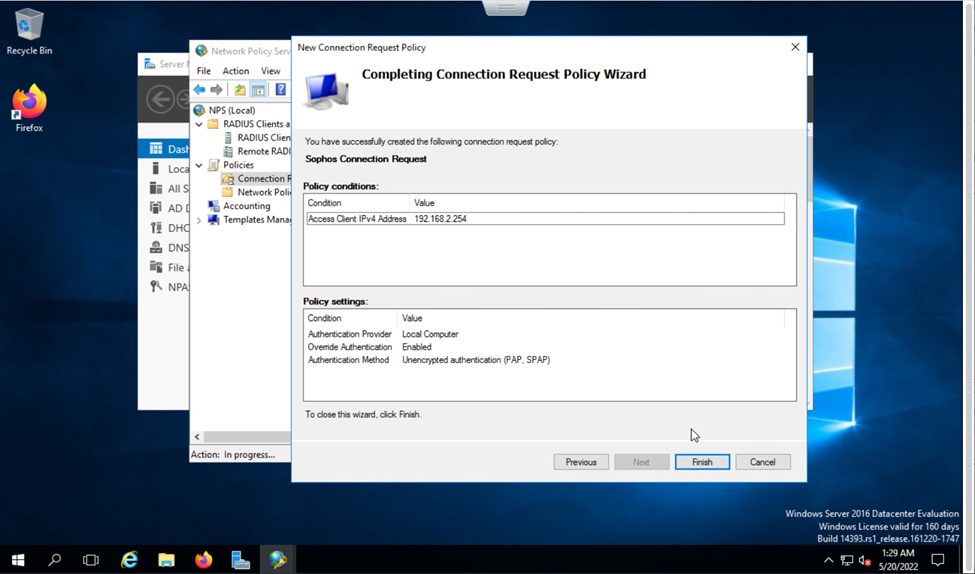
Click Finish để hoành thành.
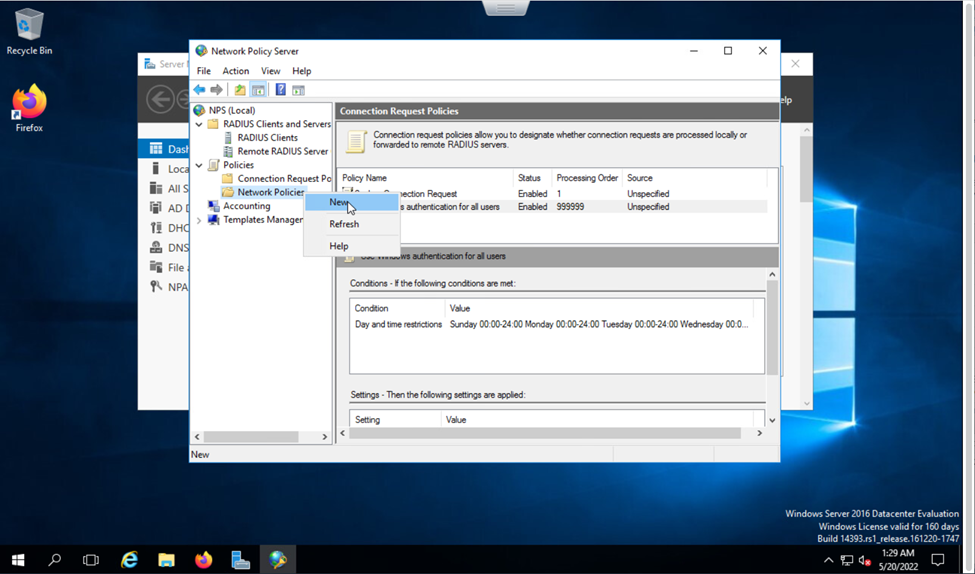
Tiếp theo tại mục Network Policy ta click chuột phải chọn new.
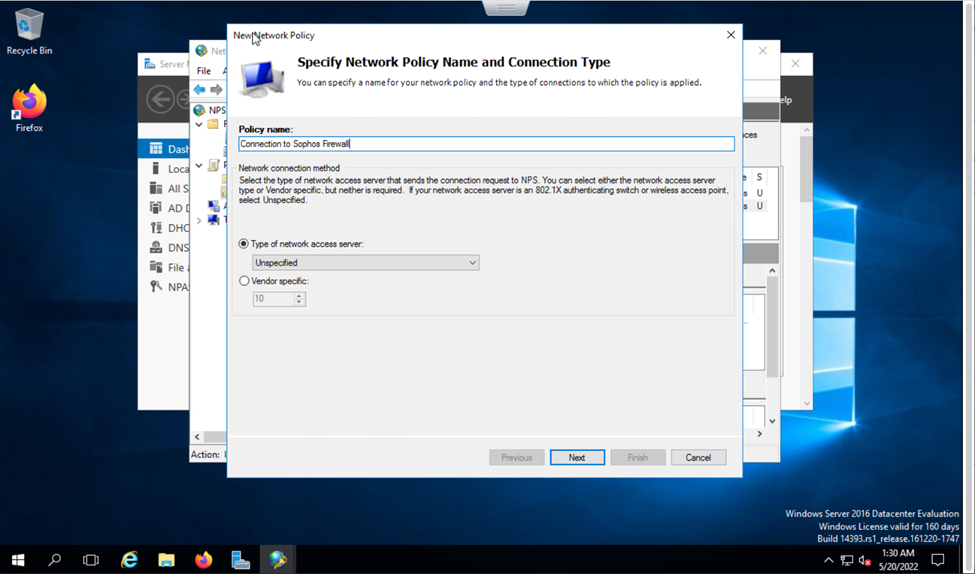
Điền tên cho mục Policy name. Click next.
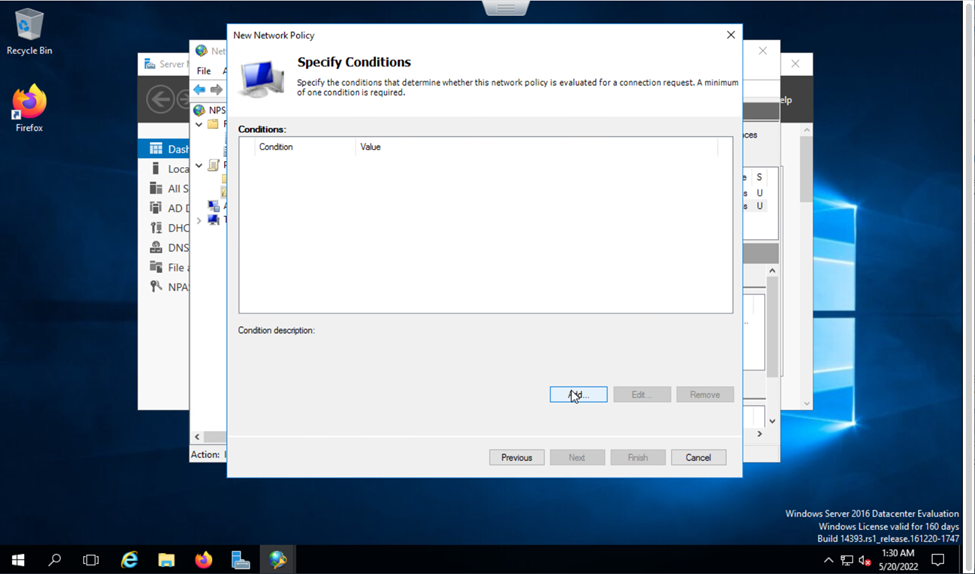
Tại mục Condition chọn add
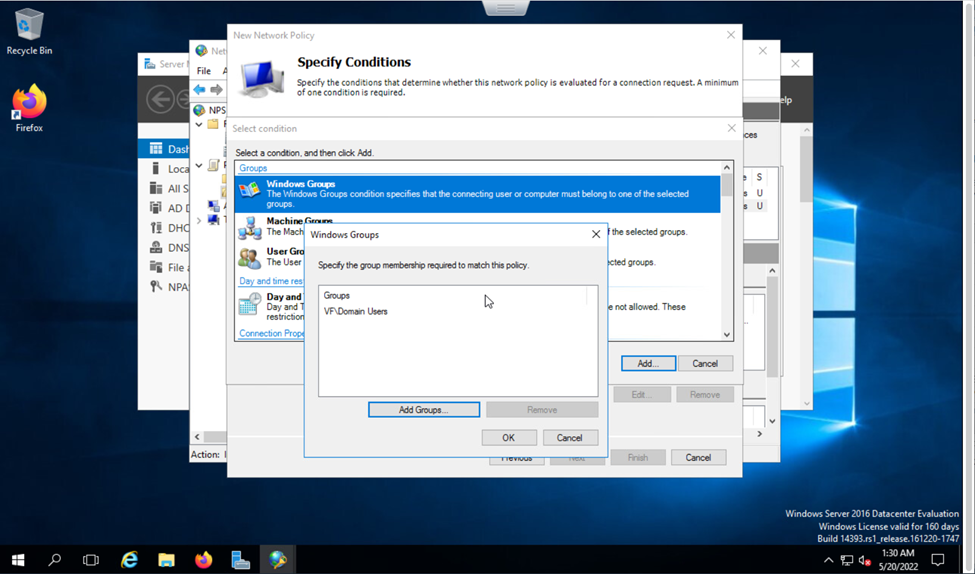
Tại mục Window Groups ta chọn add và thêm group dùng cho đăng nhập vào đây. Click ok.
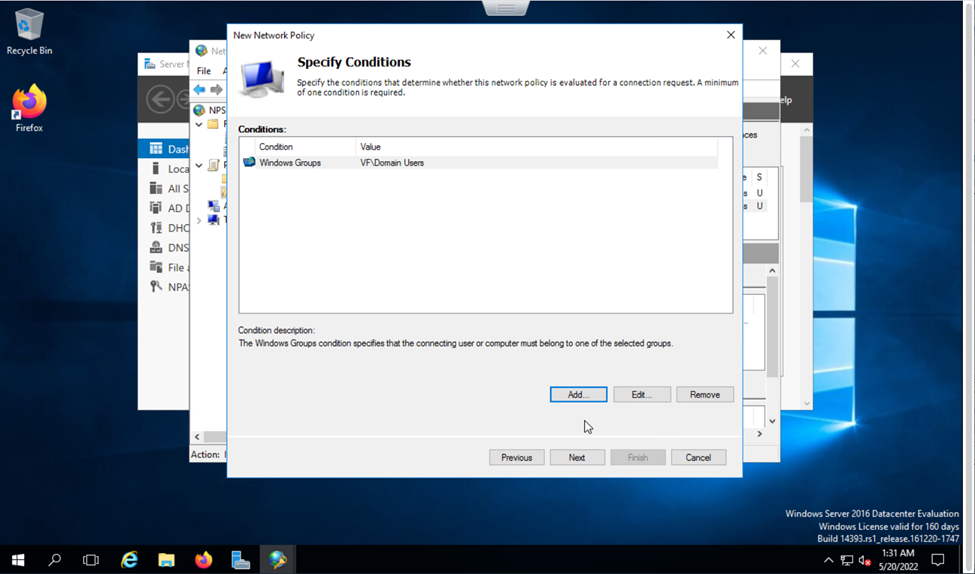
Click next.
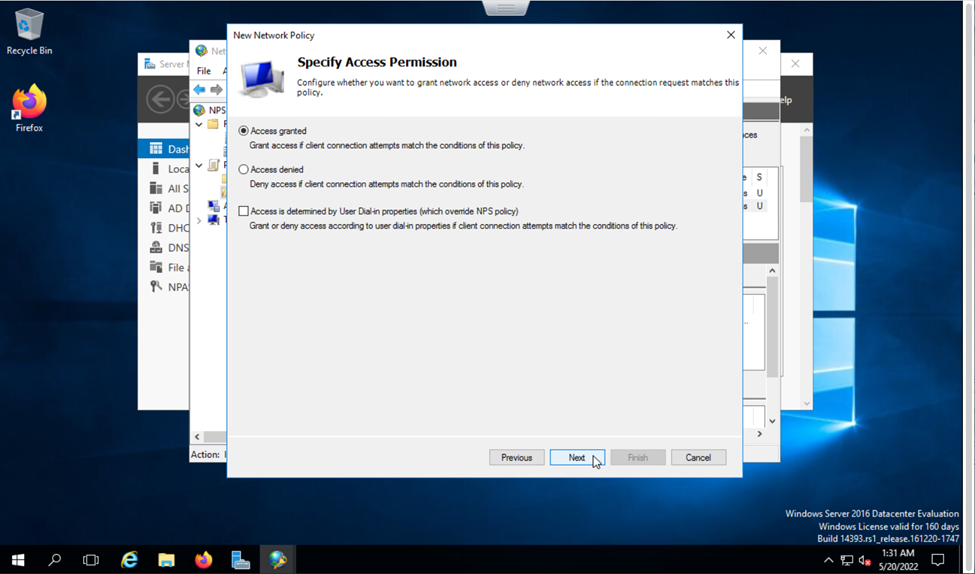
Chọn Access Granted. Chọn next.
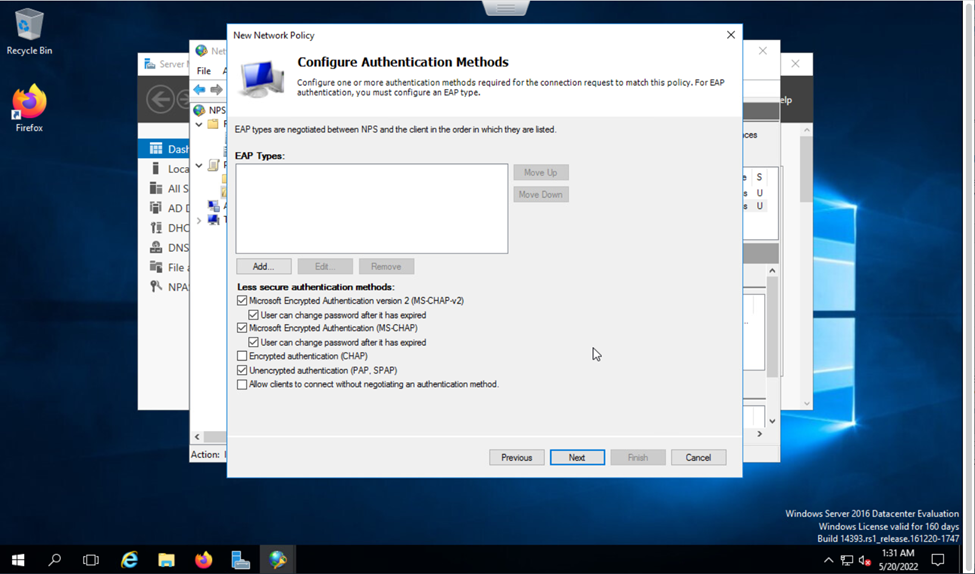
Tích chọn như hình tại mục Authentication methods. Chọn next.

Chọn No để bỏ qua.
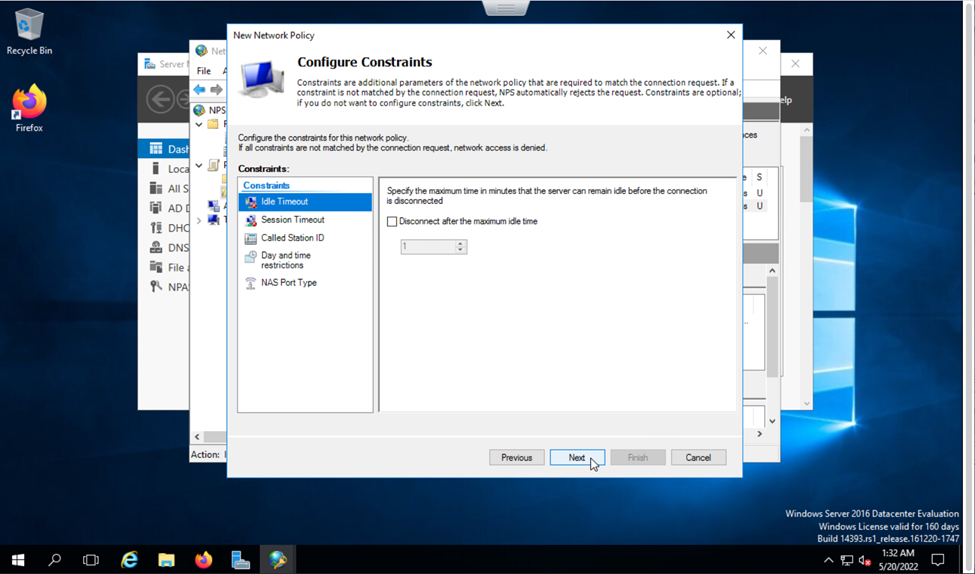
Next.
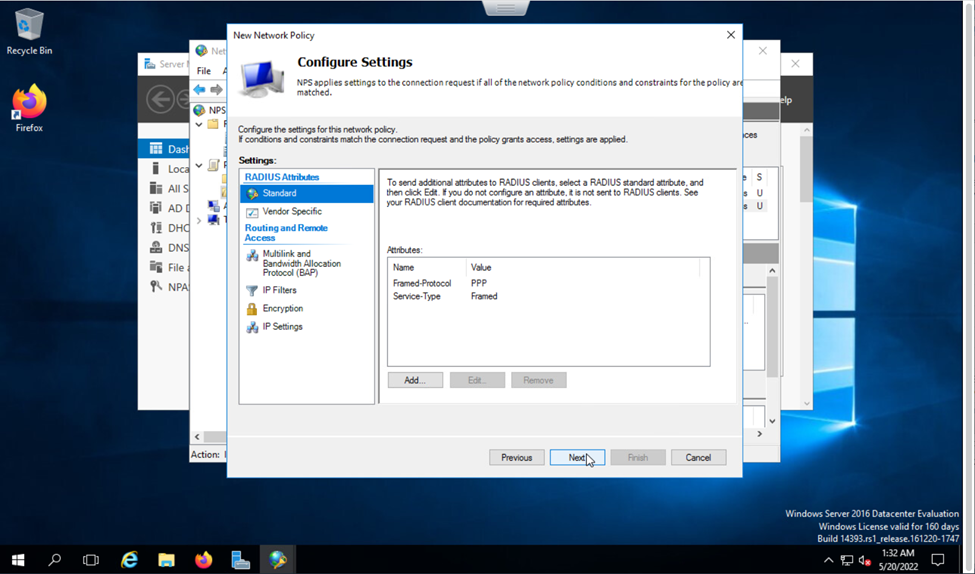
Next.
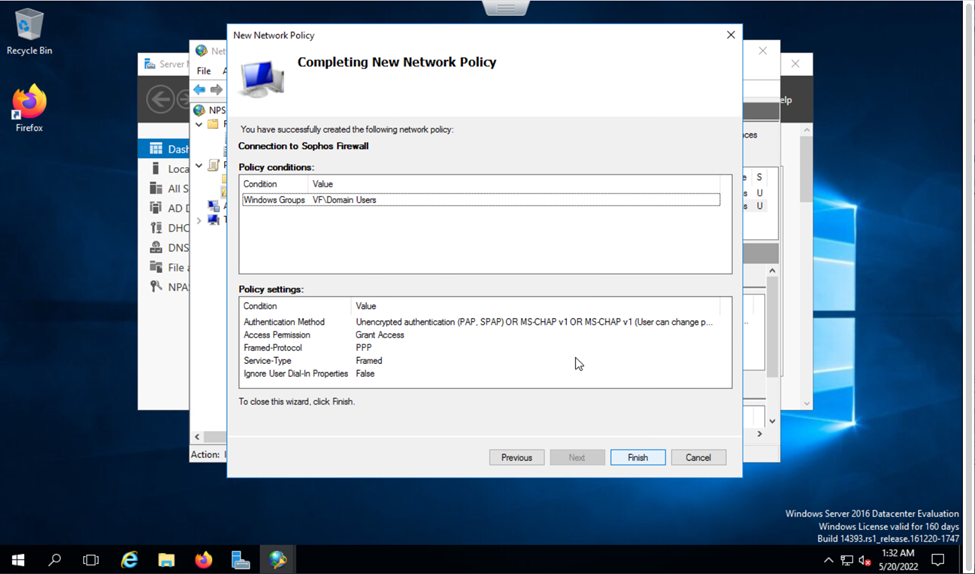
Click finish để hoàn thành.
Vậy là ta đã cấu hình xong phần Network Policy Service
2.2.2 Cấu hình kết nối Radius trên Firewall
Tại Firewall ta cấu hình kết nối tới Radius Server và cho phép xác thực bằng Radius.
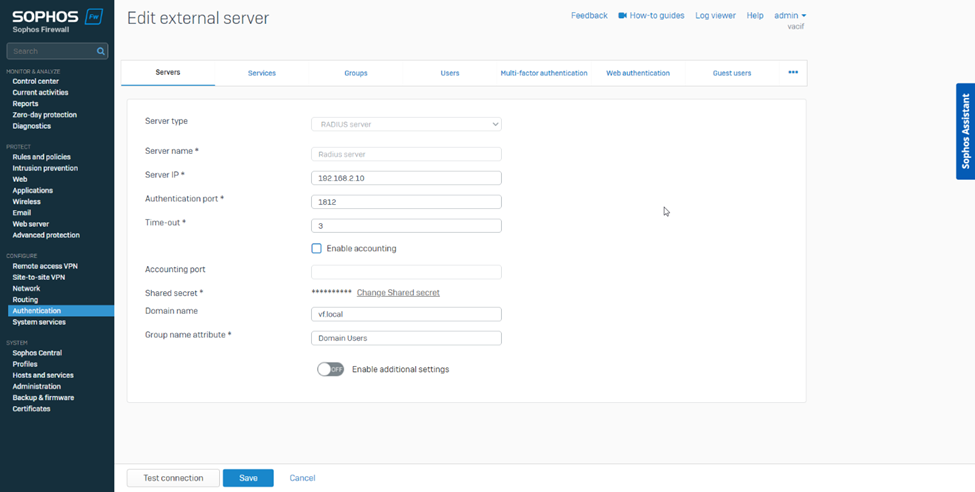
Ta vào mục Authentication >> Servers >> Chọn Add để tạo kết nối.
Chọn Type là RADIUS server.
Server ip: ip của Radius server.
Share secret: key mà ta đã tạo lúc nãy tại server .
Domain name: domain của server.
Group name attribute: tên group đã chọn ở mục cấu hình NPS trên.
Sau đó nhấn save.
Test connection: mục kiểm tra kết nối Firewall với Radius server
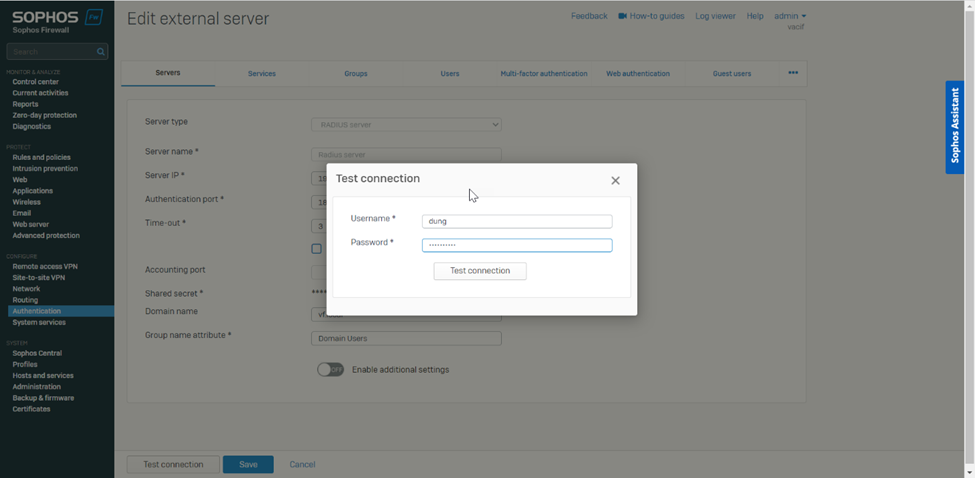
Ta click vào Test Connection và điền thông tin user trong AD.
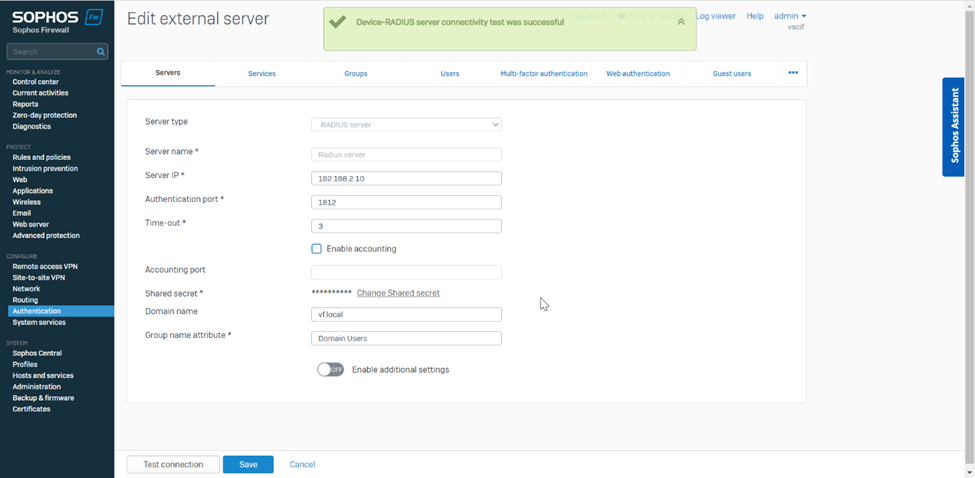
Kết quả trả về là đăng nhập thành công.
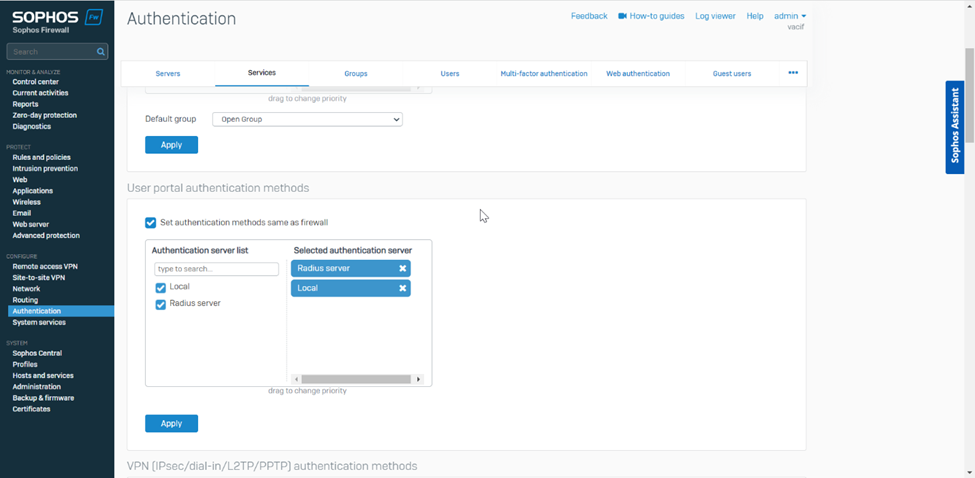
Chuyển sang tab Services ta chọn Radius server để làm xác thực cho User Portal Authentication và đưa ưu tiên Radius lên trên Local. Nhấn Apply
2.2.3 Kiểm tra kết quả
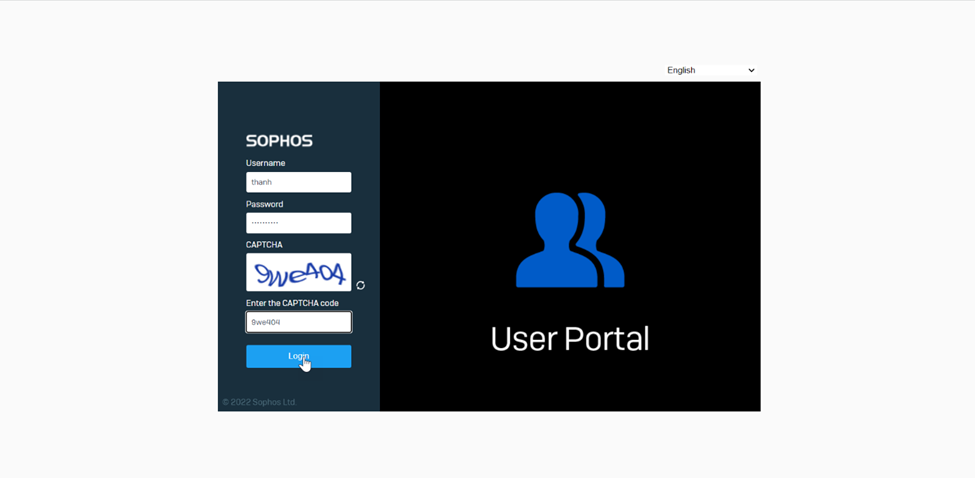
Tiến hành đăng nhập vào trang user portal bằng tài khoản trên AD.
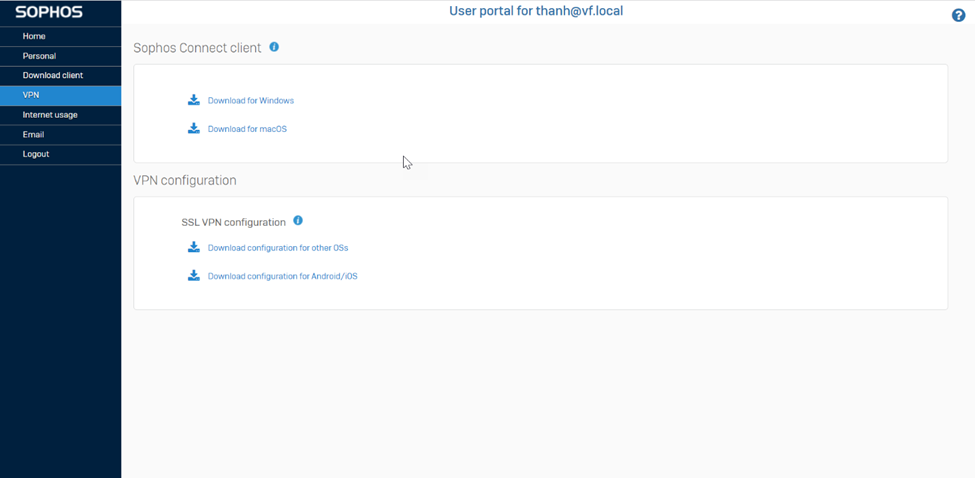
Ta đăng nhập thành công vào trang portal của user này.
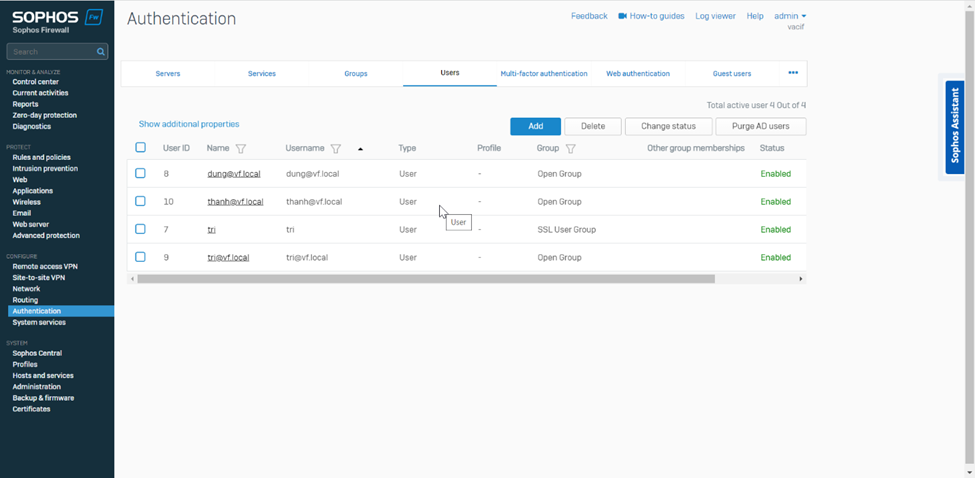
Trên Firewall ta vào mục Authentication >> Users sẽ thấy user vừa đăng nhập đã được tạo ra. Đồng thời group mặc định của user mới này là Open group.